Integrar en tu web
Una vez que tu horario funcione según lo previsto, tendrás que dirigir a tus usuarios a tu horario. Puedes optar por enviar un enlace por correo electrónico, integrar el horario en tu sitio web dentro de un “iframe” o como un “widget”, y / o dirigir a los usuarios al horario a través de un botón “Reservar Ahora” en tu página web. Puedes encontrar la URL a tu horario en “Configurar” para tu horario, pestaña “Resumen”. Cuando has iniciado sesión como administrador, el tutorial de Integración generará automáticamente el código HTML correcto para tu botón o iframe, y el JavaScript para el widget. También tienes la opción de integrar el horario en tu página de Facebook, o compartir el enlace a través de Facebook o Twitter. Para más información sobre cómo integrar el horario en tus plataformas online existentes, consulta nuestra documentación sobre la Integración.
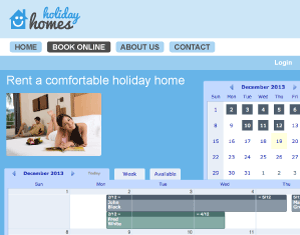
Actuar en nombre de un usuario
Cuando un usuario registrado se pone en contacto contigo por teléfono para hacer una reserva, es probable que desees administrar la reserva y añadirla al horario manualmente. Aquí, estarías actuando en nombre del usuario para asegurar que el usuario reciba una confirmación (en caso de que hayas configurado confirmaciones de correo electrónico) y/o créditos se restan de su cuenta de usuario (si trabajas con el sistema de créditos). Puedes actuar en nombre de un usuario a través de “Gestión de usuarios”, ubicado en tu Panel de control. También puedes dar a los usuarios acceso a tus horarios sin necesidad de que se registren / creen una cuenta. En ese caso, puede ser útil deshabilitar la opción “Utilizar dirección de correo como nombre de usuario” en la página “Control de acceso”, para que se disponga de un campo separado para una dirección de correo electrónico. Para más información sobre actuar en nombre de un usuario, por favor refiérete a nuestra documentación sobre el Proceso.
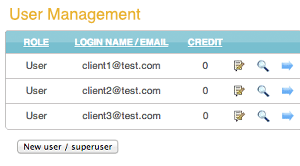
Usar múltiples horarios
Tu cuenta gratuita de SuperSaaS te permite crear tantos calendarios como desees, lo cual es especialmente útil si deseas utilizar el sistema para una variedad de aplicaciones diferentes, tales como reservas de salas de reuniones o registros de eventos. Puedes crear un horario haciendo clic en la opción “Nuevo horario”, que se encuentra en tu Panel de control. En tan solo unos clics, puedes crear un nuevo horario, o simplemente copiar la configuración de un horario existente.
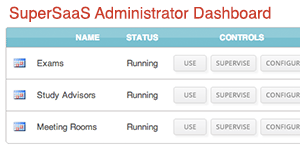
Actualizar a la versión de pago
Una vez que estés completamente satisfecho con la configuración del sistema y todo funcione según lo previsto, puedes optar por actualizar a la versión de pago de SuperSaaS. Cuando realices la actualización, todas las configuraciones y reservas establecidas en la versión gratuita serán preservadas. Actualizar a una cuenta pagada significa que ya no verás ningún anuncio, pero lo mejor de todo es que ya no estarás limitado a un máximo de 50 reservas futuras.
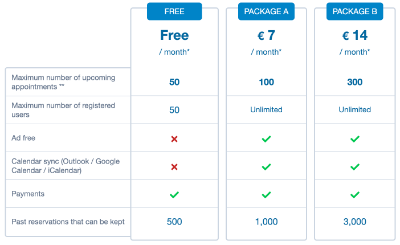
Nuestros correos electrónicos de bienvenida ofrecen un resumen y una introducción a SuperSaaS. Puedes descubrir la amplia gama de características del sistema, así como consejos y trucos útiles en nuestra documentación. Aquí, cubrimos una serie de temas, tales como permitir reservas repetidas, crear menús desplegables personalizados, trabajar con campos de supervisor que solo son visibles para el administrador y los superusuarios, además de explicar opciones especiales que se pueden activar a través de parámetros de URL.
Este fue el último correo electrónico que ofrece consejos sobre cómo configurar tu cuenta SuperSaaS. A partir de ahora, seguiremos en contacto contigo a través de nuestro boletín anual. Mientras tanto, puedes ponerte en contacto con nosotros a través de las redes sociales si te gusta estar al tanto de todas las novedades de SuperSaaS.
En nombre del equipo SuperSaaS, esperamos que disfrutes descubriendo todo lo que el sistema tiene que ofrecer.
Saludos Cordiales,
Gerry Vermeulen
SuperSaaS Soporte.